Aplicación de estrategias de deep-learning para la detección de animales en imágenes de foto trampeo
Alumno: Carlos García Silva
Centro: Universidad de Huelva (UHU)
Titulación: Grado Ingeniería Informática
Departamento: Ingeniería Electrónica, de Sistemas Informáticos y Automática
Área de conocimiento: Ingeniería de Sistemas y Automática
Tutor 1: Diego Marín Santos
Tutor 2: Manuel Emilio Gegúndez Arias
La aplicación de estrategias de Deep Learning (DL) está mostrando gran potencialidad en el análisis de imágenes digitales de distinta naturaleza. En este TFG se aplican a imágenes adquiridas mediante cámaras de foto trampeo para la detección de la presencia de animales en las imágenes.
Aprendizaje de los fundamentos de las redes neuronales convolucionales (CNN) y su aplicación mediante la librería TensorFlow de Python. Revisión del estado del arte, diseño e implementación de CNN en el problema de experimentación planteado. Análisis y evaluación de resultados.
- Python: v3.8
- TensorFlow: v2.10.0 GPU (En nuestro entorno macOS con Apple Silicon)
- Repositorio CameraTraps de Microsoft, que hemos incluido en la carpeta repos de nuestro repositorio
- Repositorio ai4eutils de Microsoft, que hemos incluido en la carpeta repos de nuestro repositorio
- Modelo MegaDetector: megadetector_v4_1_0.pb
Si al ejecutar los notebooks, sucede algún tipo de error, asegúrese de tener instaladas las siguientes librerías en su entorno:
| Nombre | Versión | Nombre | Versión | Nombre | Versión | ||
|---|---|---|---|---|---|---|---|
| humanfriendly | 10.0 | jsonpickle | 2.2.0 | jupyterlab | 3.4.4 | ||
| matplotlib | 3.5.2 | numpy | 1.23.1 | opencv | 4.6.0 | ||
| pandas | 1.4.4 | pillow | 9.2.0 | python | 3.8.13 | ||
| scikit-learn | 1.1.1 | tensorflow-macos | 2.10.0 | tensorflow-metal | 0.6.0 |
Para mayor facilidad hemos creado una carpeta donde guardaremos copias de seguridad de los entornos que vayamos creando a medida que completemos proyecto. Cada vez que instalemos una nueva librería o actualicemos la versión de las ya existentes subiremos una copia de seguridad. La carpeta en cuestión es TFG-DeteccionFototrampeo/env.
En la creación de la aplicación hemos implementado varios notebooks, cada uno de ellos ejecuta cada una de las fases que forman el proyecto global. Lo hemos realizado de esta manera para una mejor gestión de las nuevas funcionalidades que se añadían a medida que se avanzaba el desarrollo.
Para realizar este proyecto, se nos ha facilitado un dataset con imágenes de foto trampeo de diferentes especies de animales, humanos y vehículos, capturadas en los parajes del Parque natural de Doñana. La forma de manejar los datos es a través de un fichero CSV, donde en una columna se nos indica la ruta del fichero correspondiente a la imagen y en su segunda columna se nos dice a qué clase pertenece dicha imagen.
Como hemos mencionado anteriormente, para cada funcionalidad se ha intentado crear un notebook que la ejecute, por algunos de ellos no necesitan ser ejecutados para obtener los resultados. A continuación, vamos a explicar la funcionalidad de cada uno, así como el orden de ejecución.
En el dataset existen varias especies de animales, en nuestro proyecto, por el momento solo nos interesa identificar la presencia de animales, por lo que solo nos serán necesarias dos clases Animal o Vacía. Además, en nuestro caso queríamos trabajar con un dataset de valores binarios para las clases, lo que tuvimos que realizar una conversión previa, en la que:
- Indicamos la nomenclatura de las clases originales (variable ORIGINAL_CLASSES).
- Nomenclaturas que formarán la nueva clase ANIMAL (variable CLASS_ANIMAL).
- Nomenclaturas que formarán la nueva clase VACÍA (variable CLASS_EMPTY).
Para hacer funcionar el notebook de forma correcta, deberemos indicar:
- Localización del fichero CSV de origen, indicada en la variable dataset_csv_relative.
- Localización donde se guardarán los ficheros CSV fraccionados, indicada en la variable custom_csv_relative.
- Número de muestras de la clase VACÍA, indicada en la variable NUMBER_IMAGES.
- Porcentaje de muestras de la clase VACÍA para el CSV de entrenamiento, indicada en la variable TRAIN_PERCENTAGE.
- Porcentaje de muestras de la clase VACÍA para el CSV de validación, indicada en la variable VALIDATION_PERCENTAGE.
- Porcentaje de muestras de la clase VACÍA para el CSV de test, indicada en la variable TEST_PERCENTAGE.
Si lo deseamos podemos hacer una partición del número de muestras de la clase vacía, en nuestro caso hemos hecho una de 700 muestras y otra para el tamaño original de 10000 muestras.
El dataset quedará dividido en tres partes, Train, Validation y Test. Por cada uno generamos un CSV con el mismo formato que el original. Estos ficheros que guardarán por defecto en la carpeta TFG-DeteccionFototrampeo/data.
A la hora de procesar las imágenes el primer paso es generar las detecciones. Para ello hemos decidido hacer uso de Megadetector, un modelo de detección de objetos desarrollado por Microsoft disponible en su repositorio CameraTraps.
Para hacer funcionar el notebook de forma correcta, deberemos indicar:
- Localización del dataset, indicada en la variable dataset_dir_relative.
- Localización del fichero CSV de donde se obtendrán las rutas de las imágenes, indicada en la variable _ csv_file_relative_.
- Localización donde se guardarán los ficheros JSON con los resultados, indicada en la variable output_json_path_relative.
- Localización del modelo Megadector, indicada en la variable model_relative.
De forma predeterminada, los ficheros CSV serán tomados desde la carpeta TFG-DeteccionFototrampeo/data.
Una vez obtenidos los resultados, se generará un fichero JSON con los datos de cada detección encontrada en cada una de las imágenes. Se generan tanto un JSON global que contiene todos los resultados de la ejecución, así como un fichero JSON por cada imagen de forma individual, con el siguiente formato:
{
"file": "/Users/carlos/WORKSPACE/DATASETs/emptyNonEmptyDataset/jabali/WILDBOAR_ZOO_1_4/1_20210115 (500).JPG",
"max_detection_conf": 0.999,
"detections": [
{
"category": "1",
"conf": 0.999,
"bbox": [
0.4826,
0.5632,
0.08033,
0.0982
]
}
],
"detection_categories": {
"1": "animal",
"2": "person",
"3": "vehicle"
}
}
Todos estos resultados son guardados en la carpeta TFG-DeteccionFototrampeo/output_json , para los ficheros de resultados globales, hemos creado una carpeta dentro de la anteriormente mencionada, a modo de historial, se trata de TFG-DeteccionFototrampeo/registry .
Adicionalmente, hemos implementado una forma alternativa de aportar la entrada a MegaDetector. Se trata de indicar directamente la imagen o carpeta con varias imágenes, de las cuales se quiere generar las detecciones. (Por defecto hemos creado la carpeta TFG-DeteccionFototrampeo/input para que tome las imágenes).
Crearemos imágenes binarias donde los píxeles de valor 255 corresponderán a los píxeles de las regiones de interés, en este caso, los bounding boxes de las detecciones ya calculadas. Por otro lado, los píxeles de valor 0, no representarán interés alguno. A estas imágenes las denominaremos Máscaras y por defecto se guardarán en la carpeta TFG-DeteccionFototrampeo/output_mask .
Para hacer funcionar el notebook de forma correcta, deberemos indicar:
- Localización de los ficheros JSON con detecciones, indicada en la variable output_json_path_relative.
- Localización de la carpeta donde se guardarán las máscaras, indicada en la variable output_mask_path_relative.
Por defecto, se tomarán los ficheros JSON de la carpeta TFG-DeteccionFototrampeo/output_json .
Una vez generadas las máscaras, deberemos aplicarlas a las imágenes originales, con el fin de tener en las regiones de interés, los valores de los píxeles reales. El resultado de este proceso será una nueva imagen donde tendremos un fondo negro y los píxeles de la imagen original en las regiones de interés. Estos resultados serán guardados por defecto en la carpeta TFG-DeteccionFototrampeo/output_masked .
Para hacer funcionar el notebook de forma correcta, deberemos indicar:
- Localización de los ficheros JSON, indicada en la variable output_json_path_relative.
- Localización de las máscaras, indicada en la variable output_mask_path_relative.
- Localización de la carpeta donde se guardarán las imágenes enmascaradas, indicada en la variable output_masked_path_relative.
Comprobando las imágenes resultantes, observamos que en muchas de ellas, las zonas de interés conformaban un porcentaje de píxeles de la imagen muy pequeño. Por lo que en fases futuras podría existir un desaprovechamiento de la información. Decidimos realizar una serie de ajustes previos a las imágenes antes de aportarlas como entrada al entrenamiento de la CNN.
Ajustes realizados:
- Quitar los bordes negros, ajustando las detecciones a los límites de la imagen.
- Centrando las detecciones, cambiar la proporción de la imagen a cuadrada, añadiendo el número de píxeles necesarios alrededor (píxeles de valor 0).
Entrenamiento CNN AÚN EN DESARROLLO
Uno de los planteamientos alternativos que planteamos al comienzo del proyecto, fue el tipo de imagen que daríamos como entrada a la CNN.
Planteamos dos escenarios, el primero donde dábamos como entrada una imagen donde tendríamos a color, únicamente las zonas que abarcasen los bounding boxes de las detecciones y el resto en negro (Hasta el momento este está siendo el planteamiento principal).
El segundo, trata de dar como entrada a la red, imágenes que corresponden a las diferentes detecciones de cada imagen original, es decir, si de una imagen obteníamos 3 detecciones, tras ejecutar este proceso obtendremos 3 ficheros de imagen diferentes, recortando en cada uno, una detección diferente.
Para hacer funcionar el notebook de forma correcta, deberemos indicar:
- Localización de los ficheros JSON, indicada en la variable output_json_path_relative.
- Localización de carpeta destino donde se guardarán las imágenes recortadas, indicada en la variable output_crop_path_relative.
La carpeta de origen por defecto será TFG-DeteccionFototrampeo/output_json.
De forma predeterminada, la carpeta destino donde se guardarán los recortes, será TFG-DeteccionFototrampeo/output_crop.
A la hora de comprobar imágenes en concreto, quisimos implementar una funcionalidad de comprobar de forma rápida los bounding boxes sobre las imágenes originales. Además de que esta funcionalidad es la que traía por defecto Megadetector, por lo que la exportamos en un módulo individual, separado del resto. El resultado de la ejecución es una copia de la imagen original donde se pueden ver dibujados los bounding boxes de las detecciones dentro de un rango de umbral seleccionado, además de porcentaje de pertenencia a las clases que es capaz de clasificar Megadetector.
Para hacer funcionar el notebook de forma correcta, deberemos indicar:
- Localización de los ficheros JSON, indicada en la variable output_json_path_relative.
- Localización de carpeta destino donde se guardarán las imágenes generadas, indicada en la variable output_img_path_relative.
La carpeta de origen por defecto será TFG-DeteccionFototrampeo/output_json.
De forma predeterminada, la carpeta destino donde se guardarán las imágenes generadas, será TFG-DeteccionFototrampeo/output_img.


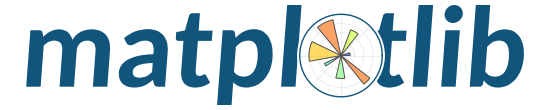





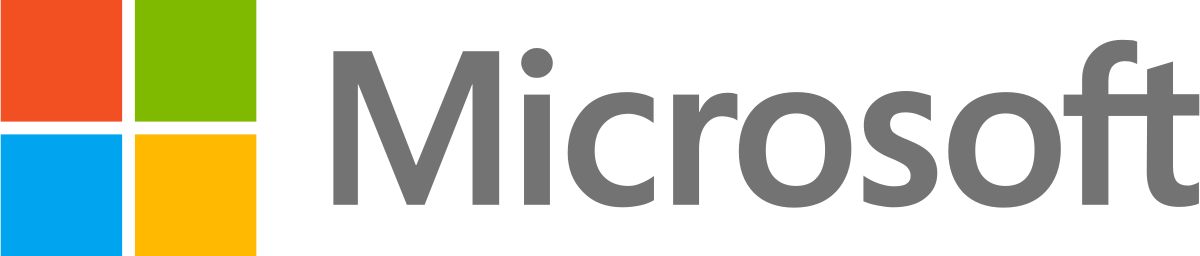



 (2021_04_15 06_16_22 utc)_mask.png)
 (2021_04_15 06_16_22 utc).png)

 (2021_04_15 06_16_22 utc) 2.png)


 (2021_04_15 06_16_22 utc)_crop00_.png)
 (2021_04_15 06_16_22 utc)_crop01_.png)
 (2021_04_15 06_16_22 utc) 3.png)